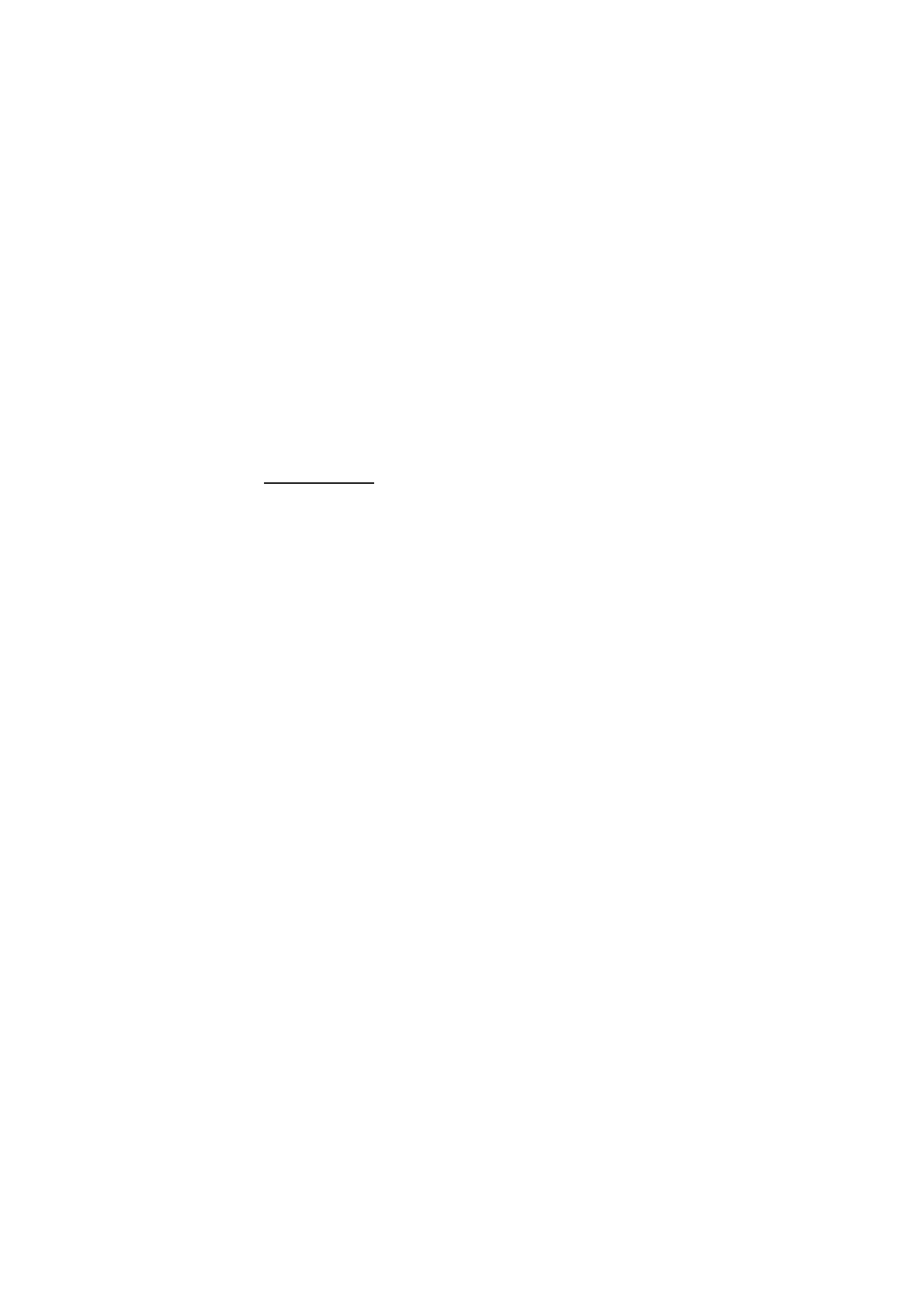
■ Selaimen tietoturva
Tietoturvatoimintoja voidaan tarvita joissakin palveluissa, kuten
verkkopankkipalveluissa tai tehtäessä verkko-ostoksia. Tällaisia
yhteyksiä varten tarvitaan tietoturvavarmenteita ja ehkä myös
suojausmoduuli, joka voi olla saatavana SIM-kortillasi. Lisätietoja saat
palveluntarjoajaltasi.
Suojausmoduuli
Suojausmoduuli parantaa selainyhteyttä käyttävien toimintojen
tietoturvapalveluja. Sen avulla voit myös käyttää digitaalista
allekirjoitusta. Suojausmoduuli voi sisältää varmenteita sekä yksityisiä
ja julkisia avaimia. Palveluntarjoaja tallentaa varmenteet
suojausmoduuliin.
Valitse
Valikko
>
Asetukset
>
Suojaukset
>
Suojausmoduulin
asetukset
ja jokin seuraavista vaihtoehdoista:
Suojausmoduulin tiedot
– Saat näkyviin suojausmoduulin nimen,
valmistajan ja sarjanumeron.
Moduulin PIN-kysely
– Voit asettaa puhelimen kysymään moduulin
PIN-koodia aina, kun suojausmoduulin palveluja käytetään. Anna koodi
ja valitse
Käytössä
. Kun haluat poistaa moduulin PIN-kyselyn käytöstä,
valitse
Ei käytössä
.
Vaihda moduulin PIN-koodi
– Voit vaihtaa moduulin PIN-koodin, jos
suojausmoduuli sallii sen. Kirjoita ensin moduulin nykyinen PIN-koodi ja
sitten uusi koodi kaksi kertaa.
Vaihda allekirjoituksen PIN-koodi
– Voit vaihtaa digitaalisen
allekirjoituksen PIN-koodin. Valitse muutettava allekirjoituksen PIN-
koodi ja kirjoita ensin moduulin nykyinen PIN-koodi ja sitten uusi koodi
kaksi kertaa.
Katso myös Tunnusluvut sivulla 9.
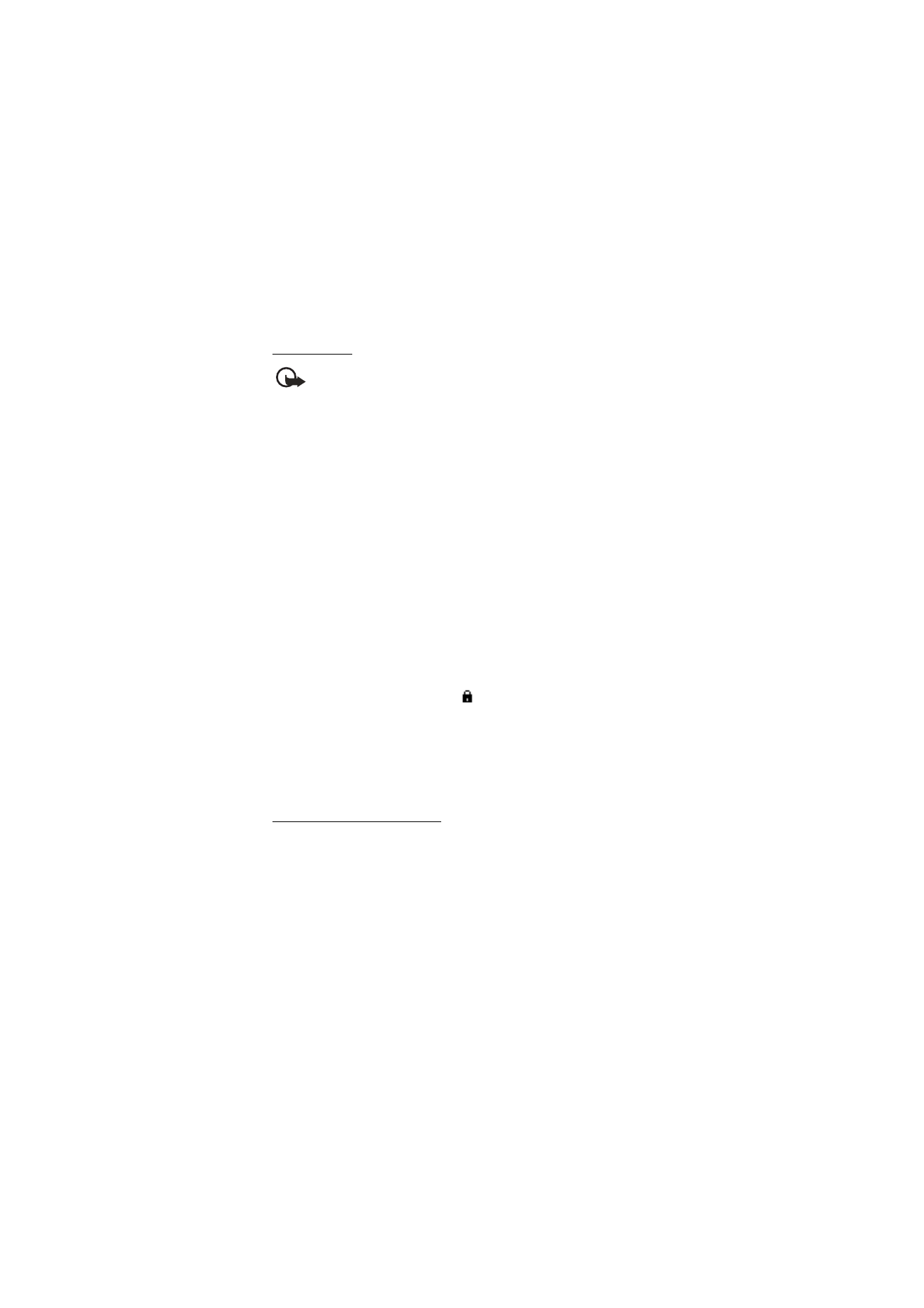
W e b
109
Varmenteet
Tärkeää: Vaikka varmenteiden käyttö pienentää etäyhteyksiin ja
ohjelmien asentamiseen liittyviä riskejä huomattavasti, niitä on
käytettävä oikein, jotta ne parantaisivat turvallisuutta. Varmenteen
olemassaolo ei sellaisenaan anna mitään suojaa; varmenteiden
hallintasovelluksessa on oltava oikeita, aitoja ja luotettavia
varmenteita, jotta turvallisuus paranisi. Varmenteet ovat voimassa vain
rajoitetun ajan. Jos varmenteella on merkintä Varmenne ei ole enää
voimassa tai Varmenne ei vielä voimassa, vaikka sen pitäisi olla
voimassa, tarkista, että laitteen päivämäärä ja kellonaika ovat oikeat.
Varmista ennen varmenneasetusten muuttamista, että voit todella
luottaa varmenteen omistajaan ja että varmenne todella kuuluu
luettelossa näkyvälle omistajalle.
Varmenteita on kolmenlaisia: palvelinvarmenteita, myöntäjän
varmenteita ja käyttäjävarmenteita. Voit ehkä saada nämä varmenteet
palveluntarjoajalta. Palveluntarjoaja on myös voinut tallentaa
myöntäjän varmenteita ja käyttäjävarmenteita suojausmoduuliin.
Jos haluat tarkastella puhelimeen ladattujen myöntäjän varmenteiden
tai käyttäjävarmenteiden luetteloa, valitse
Valikko
>
Asetukset
>
Suojaukset
>
Myöntäjän varmenteet
tai
Käyttäjävarmenteet
.
Yhteyden aikana näkyy suojauksen -symboli, jos tiedonsiirtoyhteys
puhelimen ja sisältöpalvelimen välillä on salattu.
Suojaussymbolin näkyminen ei tarkoita sitä, että myös yhdyskäytävän ja
sisältöpalvelimen (tai paikan, johon haluamasi aineisto on tallennettu) välinen
tiedonsiirtoyhteys olisi turvallinen. Palveluntarjoaja suojaa yhdyskäytävän ja
sisältöpalvelimen välisen yhteyden.
Digitaalinen allekirjoitus
Puhelimella voi tehdä digitaalisia allekirjoituksia, jos SIM-kortti sisältää
suojausmoduulin. Digitaalinen allekirjoitus voi vastata laskun,
sopimuksen tai muun asiakirjan allekirjoittamista.
Kun haluat käyttää digitaalista allekirjoitusta, valitse jokin sivulla oleva
linkki, esimerkiksi sen kirjan nimi ja hinta, jonka haluat ostaa. Näyttöön
tulee allekirjoitettava teksti, joka voi sisältää tuotteen hinnan ja
päivämäärän.
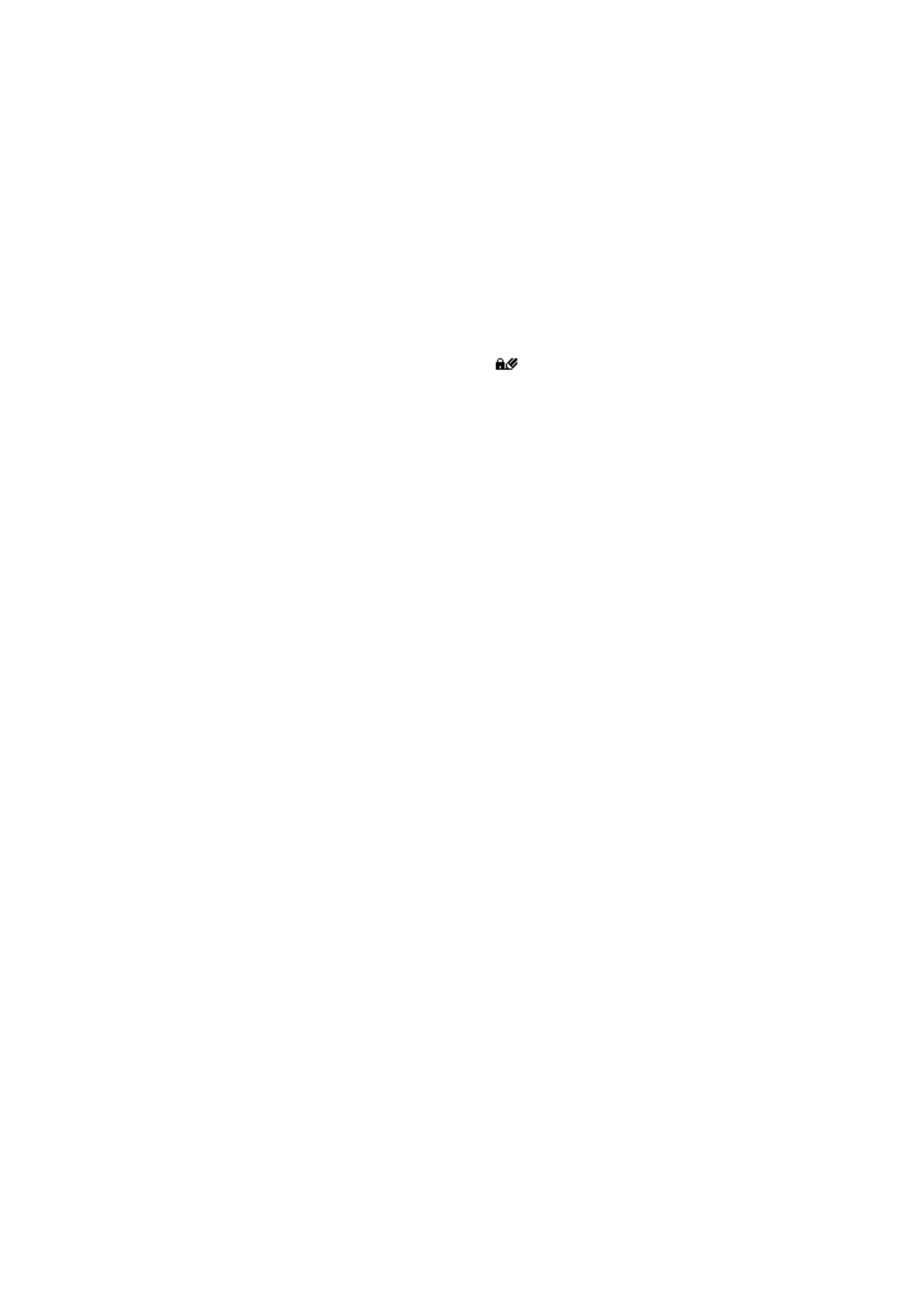
W e b
110
Tarkista, että näytön otsikkorivillä näkyy teksti
Lue
ja että näytössä
näkyy digitaalisen allekirjoituksen symboli
.
Jos digitaalisen allekirjoituksen symbolia ei näy, yhteys ei ole suojattu ja
sinun ei kannata antaa mitään henkilökohtaisia tietoja, kuten
allekirjoituksen PIN-koodia.
Jos haluat allekirjoittaa tekstin, lue se kokonaan ja valitse
Allekirj.
Teksti ei ehkä mahdu näyttöön kokonaan. Selaa teksti loppuun ja lue se
kokonaan, ennen kuin allekirjoitat sen.
Valitse käyttäjävarmenne, jota haluat käyttää. Anna allekirjoituksen
PIN-koodi (katso Tunnusluvut sivulla 9) ja valitse
OK
. Digitaalisen
allekirjoituksen symboli häviää näytöstä, ja palvelu voi näyttää ostoa
koskevan vahvistuksen.
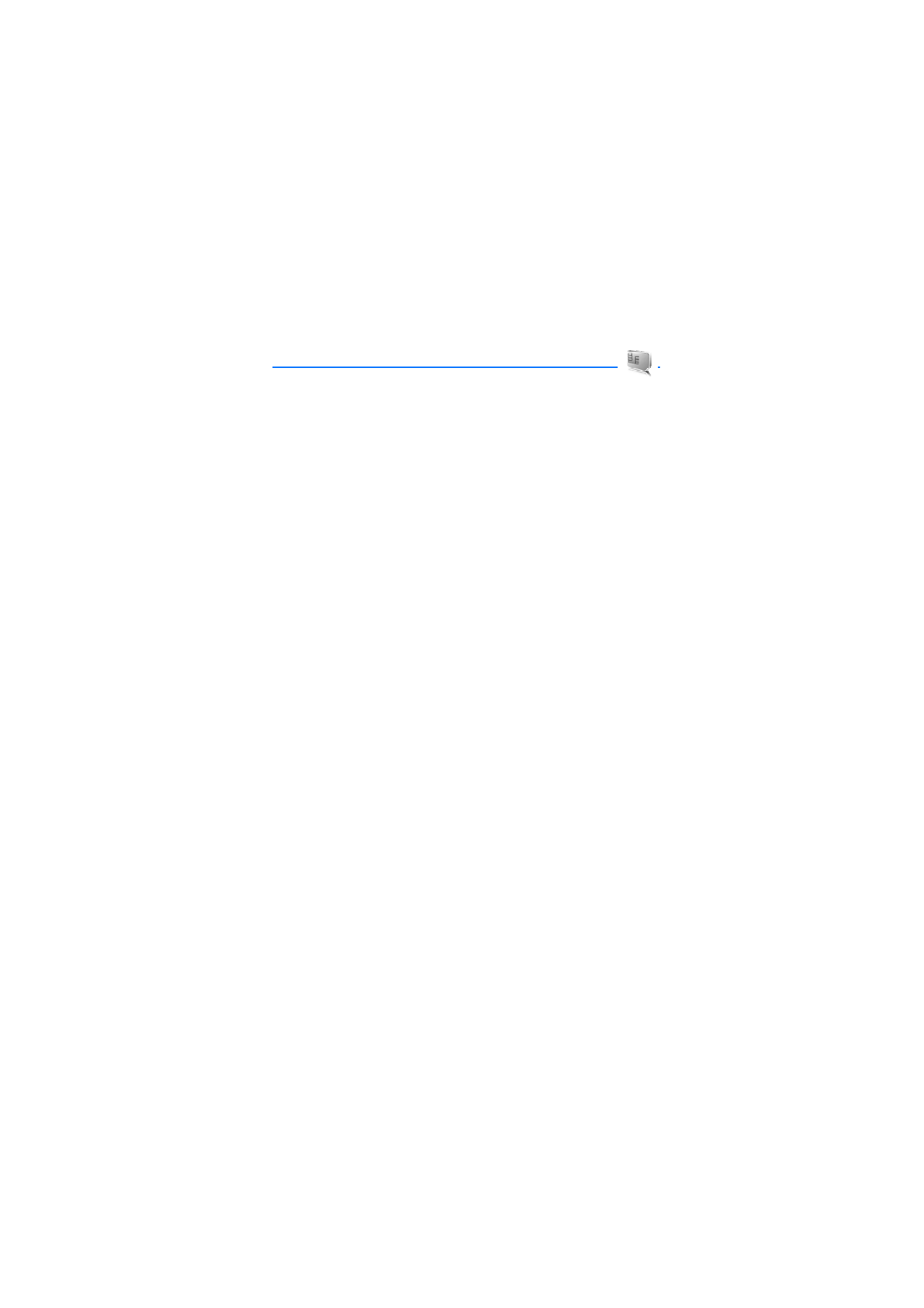
S I M - p a l v e l u t
111